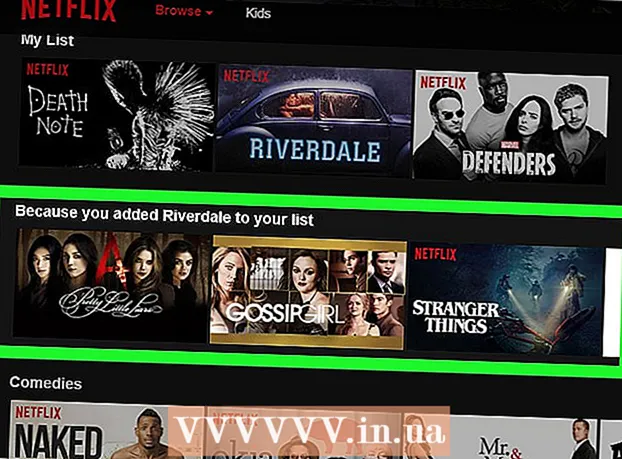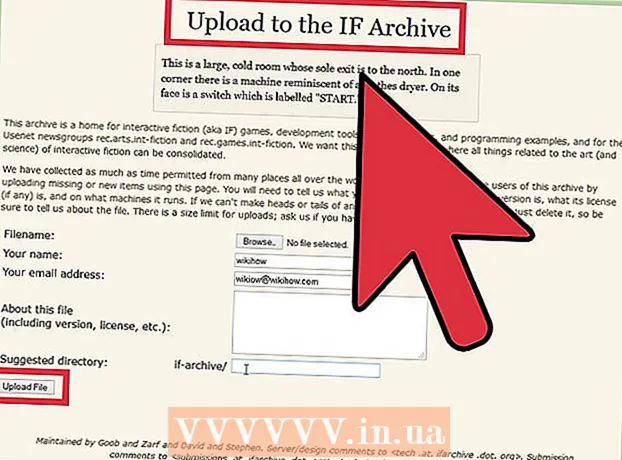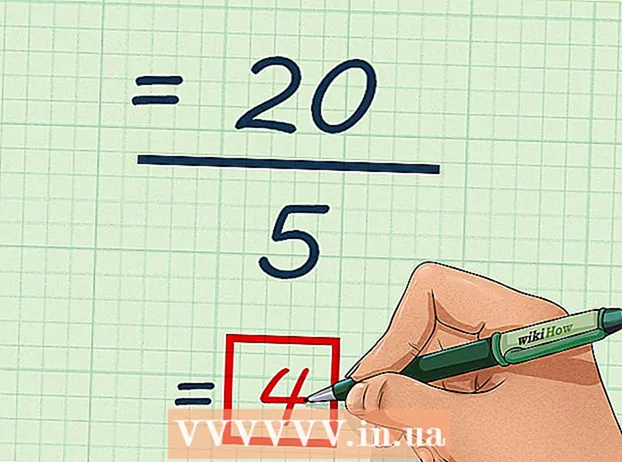مؤلف:
John Pratt
تاريخ الخلق:
10 شهر فبراير 2021
تاريخ التحديث:
1 تموز 2024
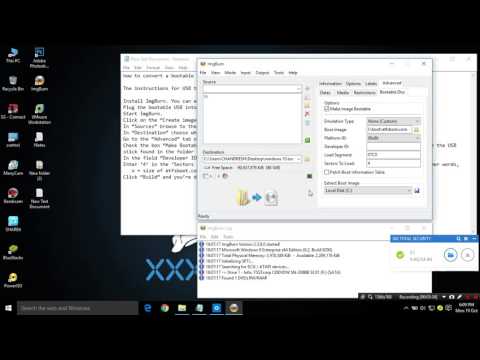
المحتوى
إذا كان جهاز الكمبيوتر الخاص بك مزودًا بإصدار من Windows XP مثبتًا ، ولكن بدون قرص تثبيت ، فقد تتساءل عن كيفية إعادة تثبيت النظام في حالة حدوث خطأ ما. لحسن الحظ ، يمكنك إنشاء قرص تثبيت Windows XP من الملفات الموجودة على محرك الأقراص الثابتة. اتبع الدليل أدناه لمعرفة كيفية القيام بذلك.
لتخطو
الطريقة الأولى من 2: إنشاء مجلد لنظام التشغيل Windows XP
 انشاء مجلد جديد. للتبسيط نسميه WINXP ونضعه في الدليل الجذر لمحرك الأقراص الثابتة. يجب عليك الآن إنشاء مجلد "C: WINXP ". يحتوي هذا المجلد مؤقتًا على ملفات تثبيت Windows بالكامل.
انشاء مجلد جديد. للتبسيط نسميه WINXP ونضعه في الدليل الجذر لمحرك الأقراص الثابتة. يجب عليك الآن إنشاء مجلد "C: WINXP ". يحتوي هذا المجلد مؤقتًا على ملفات تثبيت Windows بالكامل.  انسخ ملفات التثبيت. لإنشاء قرص تثبيت قابل للتمهيد من مجلد Windows ، تحتاج إلى مجلد i386 على جهاز الكمبيوتر الخاص بك. يمكنك أن تجد هذا في جذر القرص الصلب الخاص بك. يكون الموقع عادةً C: i386 .
انسخ ملفات التثبيت. لإنشاء قرص تثبيت قابل للتمهيد من مجلد Windows ، تحتاج إلى مجلد i386 على جهاز الكمبيوتر الخاص بك. يمكنك أن تجد هذا في جذر القرص الصلب الخاص بك. يكون الموقع عادةً C: i386 . - انسخ هذا المجلد إلى مجلد WINXP الذي قمت بإنشائه مسبقًا. تأكد من نسخ الملفات وعدم نقلها. يمكنك القيام بذلك عن طريق النقر بزر الماوس الأيمن على المجلد المسمى i386 folder واختيار Copy. انتقل إلى مجلد WINXP ، وانقر بزر الماوس الأيمن وحدد لصق. سيتم الآن نسخ الملفات. اعتمادًا على سرعة جهاز الكمبيوتر الخاص بك ، قد يستغرق ذلك بضع دقائق.
- بعد النسخ لديك الآن مجلد i386 في مجلد WINXP. يجب أن يبدو الدليل الآن بالشكل C: WINXP i386 .
 قم بإنشاء ملف نصي لنظام التشغيل Windows. انتقل إلى مجلد WINXP وانقر بزر الماوس الأيمن في النافذة. حدد New ثم Text Document من القائمة الفرعية. سيؤدي هذا إلى إنشاء مستند نصي جديد في مجلد WINXP. في المستند ، اكتب "Windows" بدون علامات التنصيص ، متبوعة بمسافة واحدة. اضغط على Enter مرة واحدة.
قم بإنشاء ملف نصي لنظام التشغيل Windows. انتقل إلى مجلد WINXP وانقر بزر الماوس الأيمن في النافذة. حدد New ثم Text Document من القائمة الفرعية. سيؤدي هذا إلى إنشاء مستند نصي جديد في مجلد WINXP. في المستند ، اكتب "Windows" بدون علامات التنصيص ، متبوعة بمسافة واحدة. اضغط على Enter مرة واحدة. - انقر فوق حفظ واجعل اسم الملف “WIN51”. الآن قم بتضمين علامات الاقتباس للتأكد من حفظ الملف بدون امتداد.
 اختر الملفات الصحيحة لنسخها. بناءً على إصدار Windows المثبت ، قد تضطر أو لا تضطر إلى نسخ ملفات معينة. يجب أن تكون جميع الملفات التي تقوم بإنشائها في مجلد WINXP.
اختر الملفات الصحيحة لنسخها. بناءً على إصدار Windows المثبت ، قد تضطر أو لا تضطر إلى نسخ ملفات معينة. يجب أن تكون جميع الملفات التي تقوم بإنشائها في مجلد WINXP. - XP Home: قم بعمل نسخة من WIN51IC.
- XP Home SP1: قم بإنشاء الملف أعلاه مع ملف WIN51IC.SP1
- XP Home SP2: قم بإنشاء الملفات المذكورة أعلاه مع ملف WIN51IC.SP2
- XP Home SP3: قم بإنشاء الملفات المذكورة أعلاه مع ملف WIN51IC.SP3
- XP Pro: قم بعمل نسخة من ملف WIN51IP أعلاه.
- XP Pro SP1: قم بإنشاء الملف أعلاه مع ملف WIN51IP.SP1
- XP Pro SP2: قم بإنشاء الملفات أعلاه مع ملف WIN51IP.SP2
- XP pro SP3: قم بإنشاء الملفات المذكورة أعلاه مع ملف WIN51IP.SP3
 دفق آخر تحديث لـ XP. إذا سبق لك تنزيل حزمة خدمة لنظام التشغيل Windows XP ، فستحتاج أيضًا إلى تنزيل التثبيت. هذا لأنه على الرغم من ترقية النظام عن طريق تثبيت Service Pack ، فإن هذا لا يعني أنه تم أيضًا تعديل ملف التثبيت.
دفق آخر تحديث لـ XP. إذا سبق لك تنزيل حزمة خدمة لنظام التشغيل Windows XP ، فستحتاج أيضًا إلى تنزيل التثبيت. هذا لأنه على الرغم من ترقية النظام عن طريق تثبيت Service Pack ، فإن هذا لا يعني أنه تم أيضًا تعديل ملف التثبيت. - قم بتنزيل Service Pack من Microsoft. تأكد من تنزيل أحدث حزمة SP مثبتة. تفترض هذه المقالة أنك تريد حزمة الخدمة SP3 المدمجة. أعد تسمية الملف إلى XPSP3.EXE وضعه في جذر محرك الأقراص C: لسهولة الوصول إليه.
- افتح موجه الأوامر (نافذة الأوامر). انقر فوق ابدأ وحدد تشغيل وأدخل "cmd" في حقل النص. هاهنا. سيؤدي هذا إلى فتح نافذة الأوامر. اكتب الأمر التالي واضغط على Enter:
C: XPSP3.EXE / دمج: C: XPSETUP
الطريقة 2 من 2: نسخ القرص
 قم بتنزيل قطاع تمهيد Windows. يمكنك تنزيل قطاع التمهيد بشكل قانوني ومجاني عبر الإنترنت في أماكن مختلفة. تأكد من القيام بذلك من مصدر موثوق به ، وأنك تقوم بتنزيل قطاع تمهيد لنظام التشغيل Windows XP باللغة الصحيحة.
قم بتنزيل قطاع تمهيد Windows. يمكنك تنزيل قطاع التمهيد بشكل قانوني ومجاني عبر الإنترنت في أماكن مختلفة. تأكد من القيام بذلك من مصدر موثوق به ، وأنك تقوم بتنزيل قطاع تمهيد لنظام التشغيل Windows XP باللغة الصحيحة. - ضع صورة التمهيد في جذر محرك الأقراص C:. عادة ما يسمى هذا w2ksect.bin. هذا مطلوب عند نسخ القرص.
 قم بتنزيل وتثبيت ImgBurn. هناك العديد من البرامج المجانية المتاحة لإنشاء قرص قابل للتمهيد. يفترض هذا الدليل أنك تستخدم ImgBurn. سيكون عليك ضبط إعدادات البرنامج قبل البدء في النسخ.
قم بتنزيل وتثبيت ImgBurn. هناك العديد من البرامج المجانية المتاحة لإنشاء قرص قابل للتمهيد. يفترض هذا الدليل أنك تستخدم ImgBurn. سيكون عليك ضبط إعدادات البرنامج قبل البدء في النسخ.  اضبط إعداداتك. افتح ImgBurn وانتقل إلى وضع البناء. في قائمة الإخراج ، يمكنك اختيار ما إذا كنت تريد نسخ قرص فارغ أو إنشاء صورة لمحرك الأقراص الثابتة.
اضبط إعداداتك. افتح ImgBurn وانتقل إلى وضع البناء. في قائمة الإخراج ، يمكنك اختيار ما إذا كنت تريد نسخ قرص فارغ أو إنشاء صورة لمحرك الأقراص الثابتة. - اسحب مجلد WINXP إلى ImgBurn.
- حدد علامة التبويب "خيارات". قم بتغيير نظام الملفات إلى ISO9660 + Joliet. تأكد من تمكين Recurse Subdirectories.
- حدد متقدم ثم قرص قابل للتمهيد. تحقق جعل الصورة قابلة للتمهيد. حدد لا شيء (مخصص) من القائمة المنسدلة لنوع المحاكاة. انقر فوق رمز المجلد وحدد ملف w2ksect.bin الذي قمت بتنزيله مسبقًا. قم بتغيير القطاعات للتحميل من 1 إلى 4.
 انقر فوق الزر "كتابة / إنشاء". قم بتأكيد التغييرات التي أجريتها في الإعدادات. امنح القرص اسمًا مناسبًا. ستبدأ الآن عملية الحرق. كم من الوقت يستغرق هذا يعتمد على سرعة ناسخ الأقراص المضغوطة الخاص بك. عند انتهاء العملية ، سيعمل القرص المضغوط تمامًا مثل قرص تثبيت Windows XP العادي.
انقر فوق الزر "كتابة / إنشاء". قم بتأكيد التغييرات التي أجريتها في الإعدادات. امنح القرص اسمًا مناسبًا. ستبدأ الآن عملية الحرق. كم من الوقت يستغرق هذا يعتمد على سرعة ناسخ الأقراص المضغوطة الخاص بك. عند انتهاء العملية ، سيعمل القرص المضغوط تمامًا مثل قرص تثبيت Windows XP العادي.
نصائح
- اضبط الإعدادات في ImgBurn تمامًا كما هو موضح أعلاه. إذا كنت تستخدم برنامجًا غير ImgBurn ، فستحتاج إلى نفس الإعدادات لإنشاء قرص مضغوط يعمل.